【超簡単!】インスタグラムで広告を記載する方法

「インスタグラム」皆さんは使用していますか?
今回は「インスタグラム」にて自分の広告を記載する方法を詳細にご紹介します!
広告の記載条件
- Facebookアカウントを所有している
- インスタグラムがビジネスプロフィールである
- Paypalもしくはクレジットカードでの決済ができる
上記3つが大きな条件になります。
Facebookのアカウント作成
Facebookのアカウントの作成に関しては省略させていただきます。
13歳以上であれば基本的に誰でも登録可能です。
ビジネスプロフィールへの変更方法
ビジネスプロフィールへの変更方法
①プロフィールを表示
②右上の[歯車マーク]をタップしオプションへ移動
③[ビジネスプロフィールにに切り替える]をタップ
④[Facebookページをリンク]画面にFacebookページが表示される、[Instagramのビジネスプロフィールと関連付けるページ]を選択する
⑤[ビジネスプロフィールを設定]ページでビジネスの連絡先情報を確認、変更を加えて[完了]をタップする
※注意:モバイル版では連絡するボタンが表示されますが、PC版では表示されません
広告を設定してみる
①広告対象の決定
手順1
①[プロフィール]を押しプロフィール画面に行く
②[広告を作成]をタップ
③[自分の投稿一覧]から広告に使いたいものを選択
④[次へ]をタップ
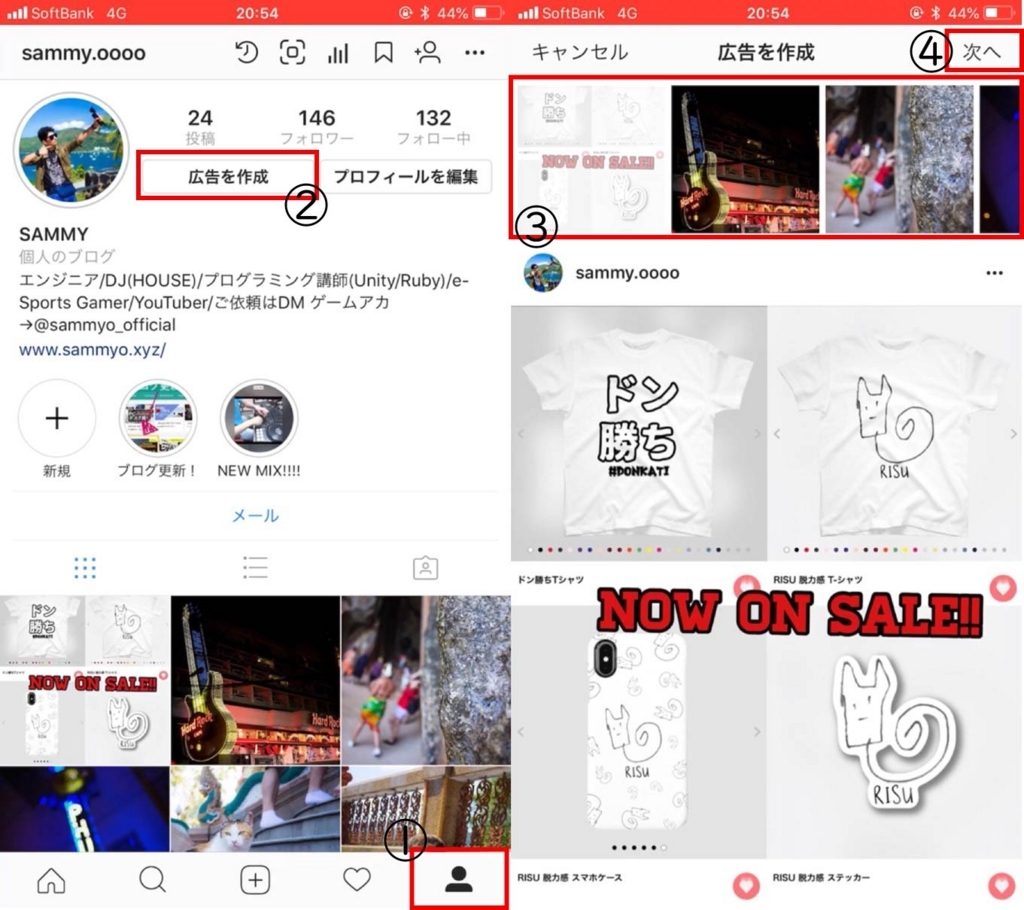
②目的とボタンをカスタマイズ
手順2
①目的の選ぶ(今回はウェブサイトトラフィック)
②[編集]をタップ
③[次へ]をタップ
④アクセスさせたいURLを入力
⑤[アクションボタン]を選択
⑥[次へ]をタップ
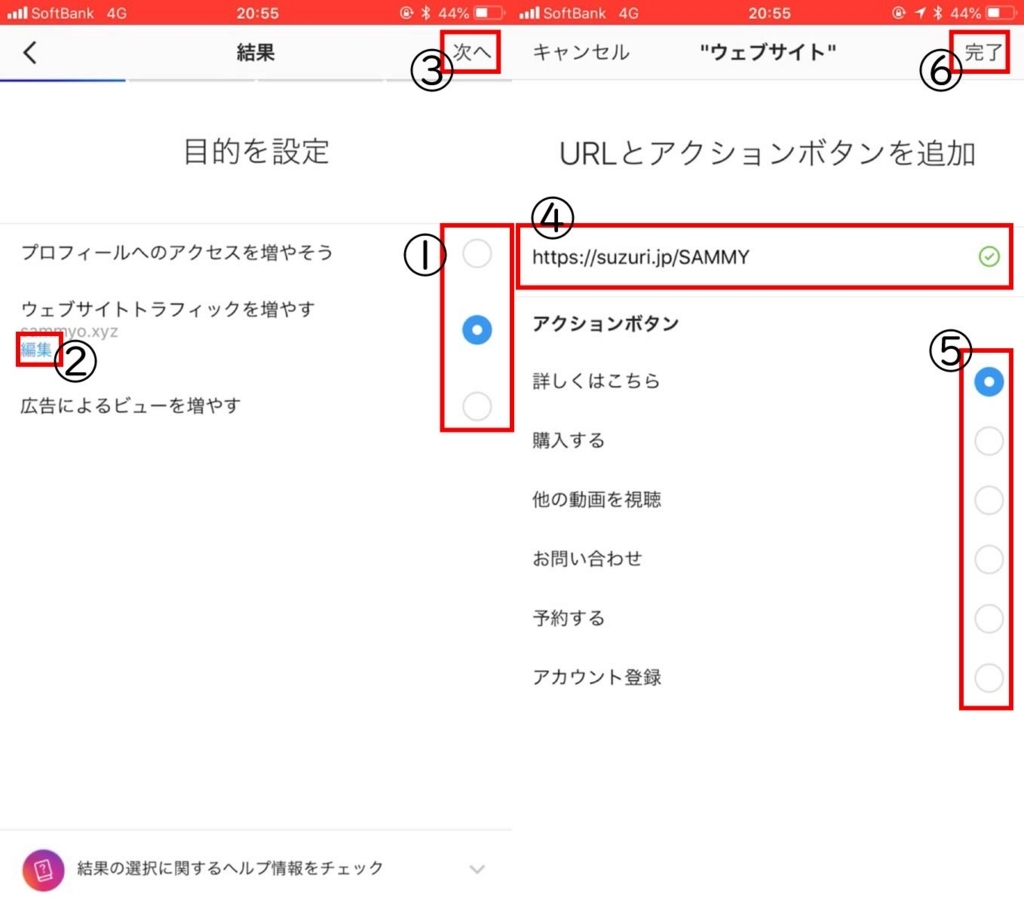
③ターゲットの選択
手順③
①入力したURLが適用させているか確認
②[次へ]をタップ
③[ターゲットオーディエンス]を選択
④[次へ]をタップ

④広告の期間と予算を設定
手順④
①予算と期間を決める(今回は1日:100円、期間:10日間)
②[次へ]をタップ
③[新しい支払方法を追加]をタップ
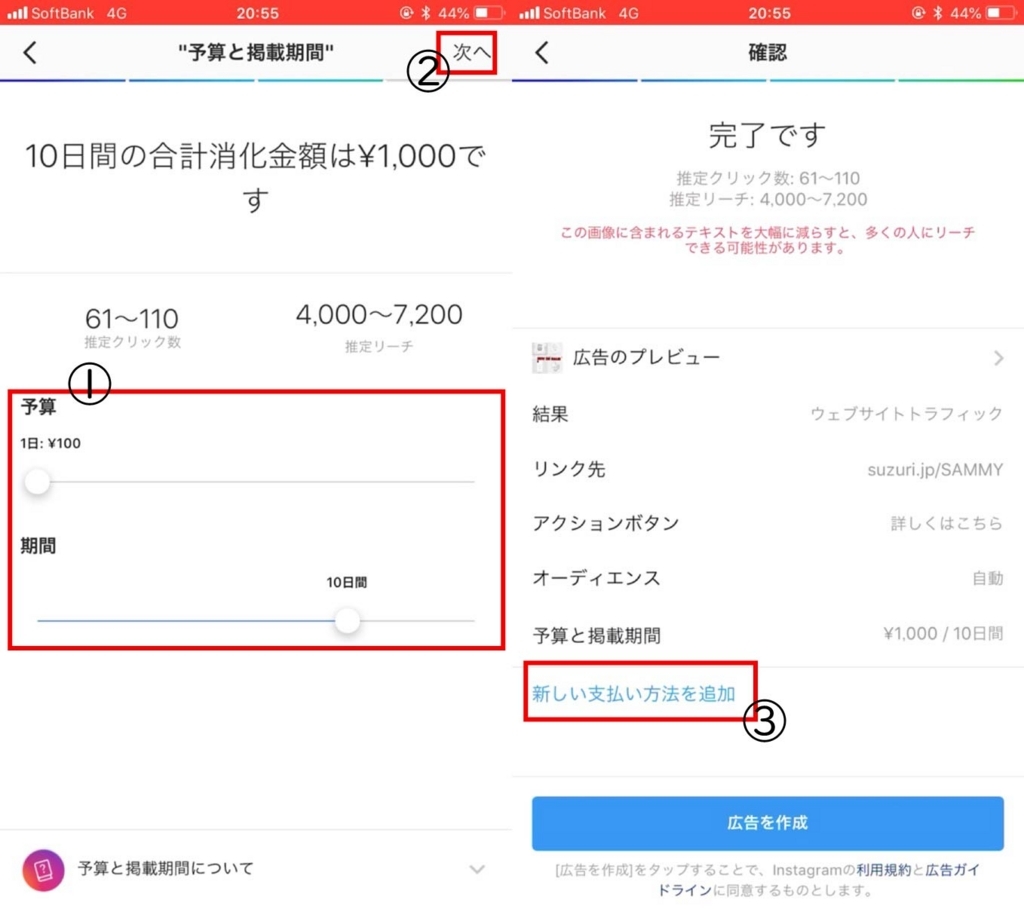
⑤支払情報の選択
手順⑤
①請求先の国を[日本]に設定
②[クレジットカード・デビットカード]又は[PayPal]を選択(今回はクレジットカード)
③カードの情報を入力
④[保存する]をタップ
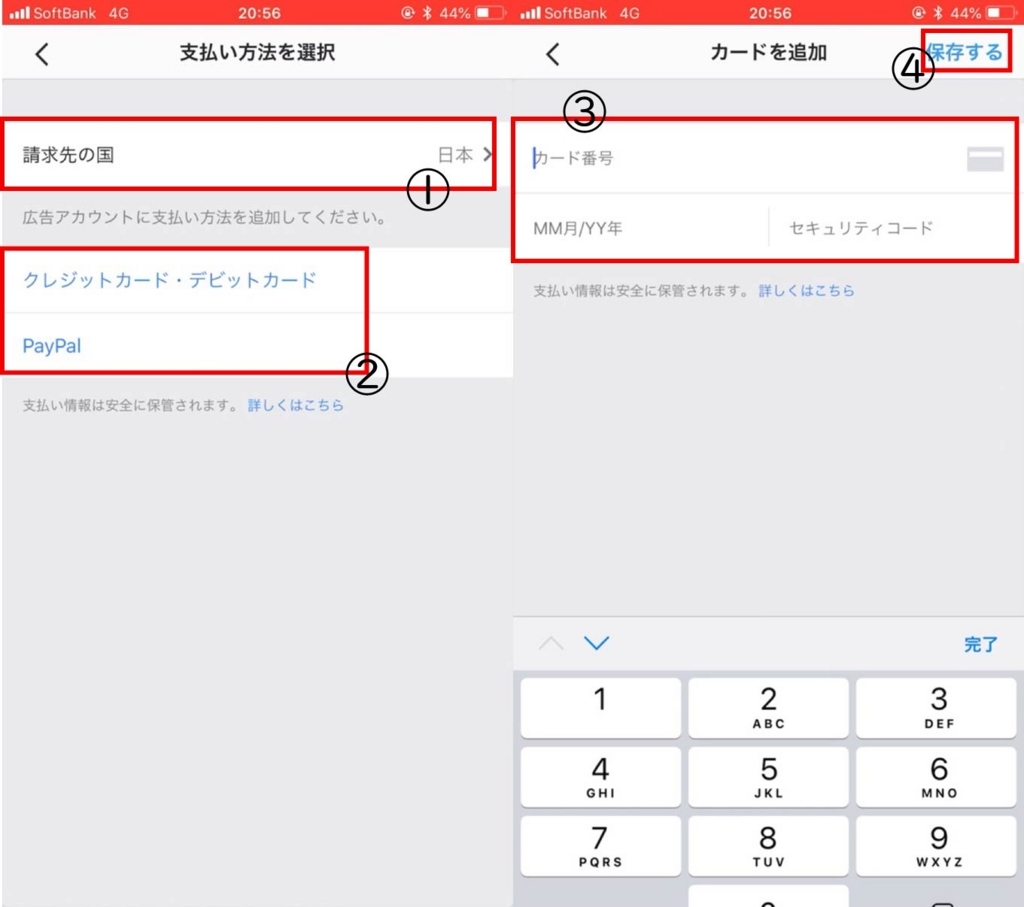
⑥広告の作成と審査の通貨
手順⑥
①設定した内容と支払方法を確認
②[広告を作成]をタップ
③審査が終わると画面のような通知が来る(これで完了)
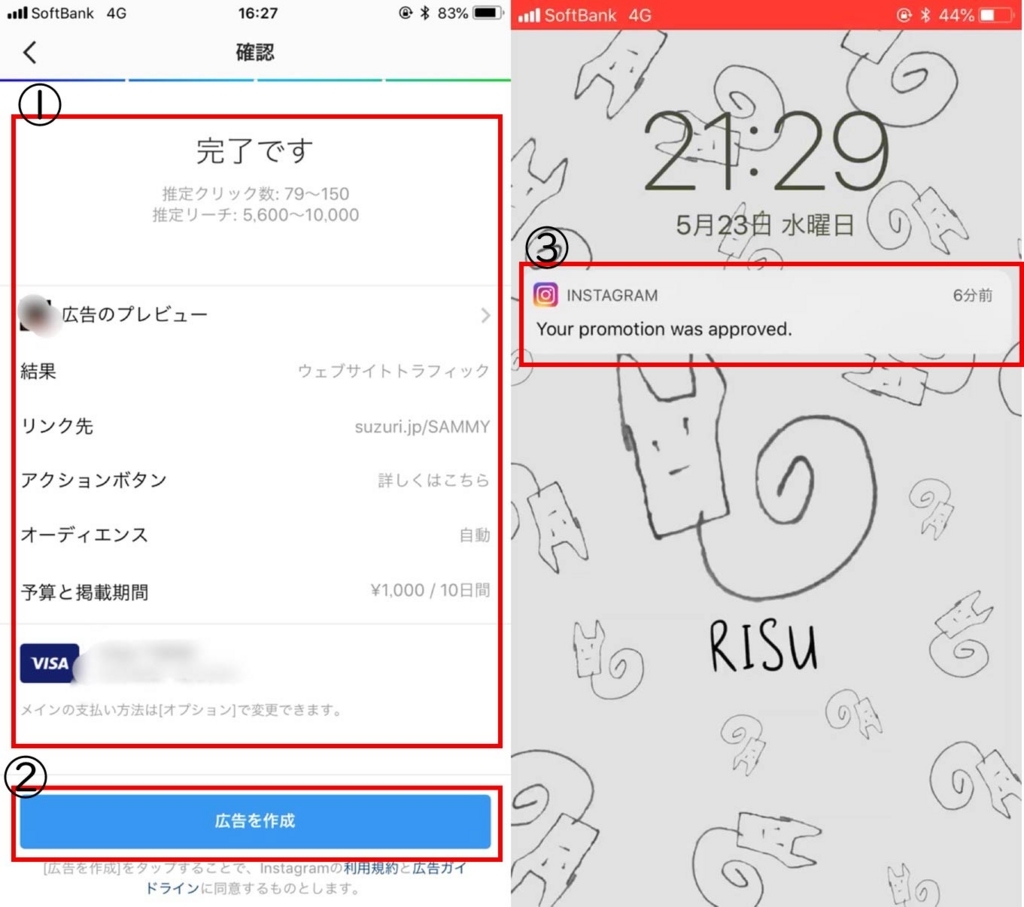
これにて広告記載の手順は終了です。
おわりに
・10日間のインスタ広告レポートを10日経過後に記事にします(購読しておくと見逃しません)
・今回広告しているプレゼントキャンペーンもありますので確認を!!
プレゼントキャンペーンについて
こちらのT-シャツとステッカー、スマホケースをTwitterとYouTubeでプレゼント企画もするのでお楽しみに!(皆に着てもらいたいだけ)
— さみー@(ここに何かを書く) (@sammyo_official) 2018年5月22日
YouTubeチャンネル(登録しといて!)➞https://t.co/PrqGwc0PLB pic.twitter.com/iEd4I7z6sJ
こちらのTwitterアカウンをフォロー、YouTubeチャンネルをサブスクライブ。
また後程TwitterにてプレゼントキャンペーンについてのツイートをしますのでそちらをRTして応募完了となります。(上のツイートではありません)
www.sammyo.xyz
もしこの記事、ブログが気に入ったらシェア、読者登録してもらえると励みになりますのでよろしくお願いします!
何か聞きたいことがあれば気軽にTwitterDM(@sammyo_official)まで!

